ในบล็อกนี้ ฉันจะให้ความกระจ่างแก่คุณด้วยวิธีฟังวิดีโอ YouTube โดยไม่มีวิดีโอบน iPhone
ไม่มีการปฏิเสธความจริงที่ว่า YouTube เป็นเว็บไซต์โฮสต์วิดีโอที่ทรงพลัง เป็นวิธีที่ได้รับความนิยมและง่ายที่สุดในการโฮสต์วิดีโอของคุณ เป็นแพลตฟอร์มที่ต้องการมากที่สุดสำหรับการฟังเพลง แต่ข้อเสียเปรียบที่ใหญ่ที่สุดประการหนึ่งของการใช้ YouTube บนโทรศัพท์ก็คือ ไม่อนุญาตให้ทำงานหลายอย่างพร้อมกัน
ที่จริงแล้วไม่เพียงแต่ YouTube เท่านั้น แต่แอปสตรีมวิดีโออื่นๆ ก็ทำเช่นเดียวกัน ด้วยเหตุนี้ คำถามที่เกิดขึ้นก็คือ วิธีฟัง YouTube เสียงขณะเปิดแอปอื่นๆ พร้อมกัน
หลายครั้งเกิดขึ้นว่าคุณเพียงต้องการฟังวิดีโอ YouTube ตอนนี้แอป YouTube จะหยุดวิดีโอชั่วคราวโดยอัตโนมัติจนกว่าคุณจะเปิดขึ้นมาอีกครั้ง เพื่อแก้ไขปัญหานี้ คุณสามารถใช้ตัวเลือกอื่นๆ ที่มีอยู่ได้ ลองดูที่ วิธีฟัง YouTube โดยไม่มีวิดีโอ:
การเล่นวิดีโอ YouTube ในพื้นหลังบน iPhone
แม้ว่าการทำงานของแอปจะสะดวกมากและผู้คนมักจะใช้แอปได้อย่างสะดวกสบายมากขึ้น แต่วิธีนี้ใช้ได้เฉพาะในเบราว์เซอร์ Safari เท่านั้น คุณจะใช้วิธีนี้กับแอป YouTube ไม่ได้
ลองดูวิธีที่ง่ายและรวดเร็วที่สุดวิธีหนึ่ง วิธีฟังเสียงจาก YouTube เท่านั้น:
- ไปที่ เบราว์เซอร์ซาฟารี บนหน้าจอหลักของคุณ
- เข้าสู่ระบบเพื่อ youtube.com
- คลิกที่ไอคอนรูปแว่นขยายขนาดเล็กแล้วพิมพ์ชื่อวิดีโอที่คุณต้องการเล่นแล้วแตะปุ่มเล่น
- ทันทีที่คุณกดปุ่มโฮม วิดีโอจะหยุดชั่วคราวโดยอัตโนมัติ
- คลิกที่ปุ่ม Assistive touch เพื่อเปิดศูนย์ควบคุมหรือเพียงปัดขึ้นจากลงเพื่อนำศูนย์ควบคุม ศูนย์ควบคุมยังให้ตัวเลือกการเปลี่ยนแปลงถัดไปและก่อนหน้าและปุ่มควบคุมระดับเสียงด้วย
- เพียงคลิกที่ปุ่มเล่นเพื่อเล่นวิดีโอต่อ
- และตอนนี้เปิดแอปอื่น ๆ ในตัวคุณ iPhone และฟังเพลงไปพร้อมๆ กัน
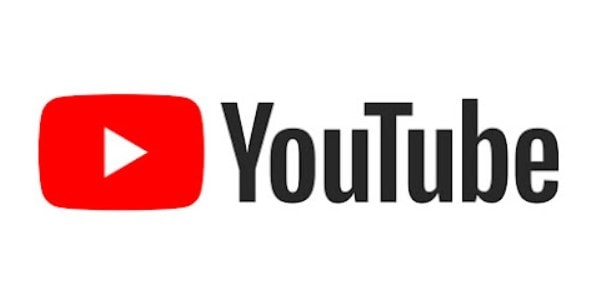
และในกรณีที่คุณต้องการเล่นวิดีโอต่อในพื้นหลังได้ อย่างไรก็ตาม ให้ใช้เว็บเบราว์เซอร์อื่นที่ไม่ใช่เบราว์เซอร์ที่กำลังเล่นวิดีโอ YouTube เพื่อให้แน่ใจว่าการเล่นจะไม่หยุดลง ลองใช้กูเกิลโครม.
ในกรณีที่ YouTube เปลี่ยนเส้นทางคุณไปยังแอป YouTube ให้ลองทำขั้นตอนเดียวกันใน Google Chrome แทนเบราว์เซอร์ Safari และสำหรับทุกท่านที่กังวลใจ วิธีเล่นวิดีโอ YouTube โดยปิดหน้าจอ เคล็ดลับข้างต้นจะใช้ได้แม้จะปิดหน้าจออยู่ก็ตาม เช่น เสียงของ YouTube จะยังคงเล่นต่อไปแม้ว่าคุณจะกดปุ่มสลีปหรือปลุกของ iPhone ก็ตาม
บน iPhone 6 และใหม่กว่า ปุ่มพัก/ปลุกจะอยู่ทางด้านขวาของอุปกรณ์ใกล้กับด้านบน สำหรับรุ่นก่อนหน้า iPhone 6 ปุ่มนี้จะอยู่ตรงด้านบน
หมายเหตุ- โปรดจำไว้เสมอว่า แอพ ios จะถูกระงับชั่วคราวเท่านั้น สิ่งเหล่านี้จะไม่ปิดอย่างถาวรเมื่อคุณกดปุ่มโฮมเนื่องจากพวกมันยังคงทำงานในพื้นหลัง
วิธีฟังยูทูป

แม้ว่าเคล็ดลับข้างต้นจะใช้งานได้ดี แต่ถ้าคุณต้องการหลีกเลี่ยงความยุ่งยากในการค้นหาผ่าน YouTube ผ่านเบราว์เซอร์ คุณก็สามารถใช้แอปได้ตลอดเวลา วิธีการข้างต้นใช้ไม่ได้หากคุณต้องการเล่นเพลย์ลิสต์ YouTube อยู่เบื้องหลัง
ทั้งแอป YouTube และไซต์ YouTube บนมือถือไม่รองรับการเล่นวิดีโออย่างต่อเนื่อง แต่บางแอปอนุญาตให้คุณเล่นเพลย์ลิสต์ YouTube ได้อย่างต่อเนื่อง กล่าวคือ คุณไม่จำเป็นต้องเล่นวิดีโอถัดไปในคิวด้วยตนเอง
แอพทั้งหมดนี้คล้ายกันมากและส่วนใหญ่เป็นแอพฟรี แต่ด้วยแอปฟรี โฆษณาจำนวนมากปรากฏขึ้นซึ่งอาจสร้างความรำคาญได้
ข้อมูลน่าสนใจเพิ่มเติม
- วิดีโอ Google Now สำหรับ iOS รั่วไหลออกมา
- จะปักหมุดบน Google Maps ได้อย่างไร?
- แอพ Android ใช้งานฟรีทุกวัน
บทสรุป-วิธีฟังวิดีโอ YouTube โดยไม่มีวิดีโอ Oบน iPhone 2024?
เขียนอีเมลหรือส่งข้อความหรือทำอะไรก็ตามที่จะอนุญาตให้เล่นเพลงในพื้นหลังได้
ตราบใดที่แอป YouTube ไม่อนุญาตให้คุณฟังวิดีโอในเบื้องหลัง จนกว่าจะถึงตอนนั้นด้วยวิธีการที่กล่าวมาข้างต้น วิธีฟัง YouTubeเพียงใส่เพลงโปรดของคุณเป็นพื้นหลังแล้วลืมมันไปได้เลย




